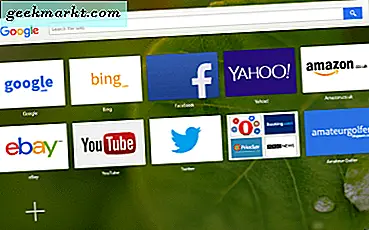Lang geleden was ik op zoek naar apps van derden om te gebruiken met de Mi Band 4. Per ongeluk kwam ik de GitHub-pagina van Gadgetbridge tegen. Een beetje meer graven en het blijkt een behoorlijk nieuwe app te zijn. In tegenstelling tot andere Mi Band-apps van derden, zoals Mi Tools, hoeft u niet over de officiële Mi Fit-app te beschikken. Bovendien ondersteunt het een behoorlijk groot aantal andere fitnessbanden zoals Amazfit Bip, Pebble, Casio, Lenovo horloges. Bovendien heeft Gadgetbridge nog veel meer te bieden en we zullen er in dit artikel naar kijken.
Wat is Gadgetbridge
Mi-bands zijn een van de meest populaire fitnessbanden die er zijn. Je hebt echter altijd de officiële Mi fit-app nodig om deze te gebruiken. Voor veel op privacy gerichte gebruikers was dit een afknapper, en dat is waar Gadgetbridge om de hoek komt kijken.
Gadgetbridge is een open source-app die rechtstreeks werkt met de Mi-bands, Amazfits, Pebble, Casio en Lenovo-horloges. Dus als u om uw privacy geeft (wat u zou moeten doen), kunt u de Mi Fit-app verwijderen en Mi Band uitsluitend met Gadgetbridge gaan gebruiken. Het hele onderliggende concept van Gadgetbridge is om u uw fitnessband te laten gebruiken zonder uw gegevens met het bedrijf te delen.
GadgetbGadgetridge downloaden

Gadgetbridge versus Mi Fit
Gadgetbridge is gebouwd als alternatief voor consumenten die geen persoonlijke gegevens met bedrijven willen delen. Het biedt alle basisinstellingen, zoals het instellen van een alarm of aangepaste app-meldingen. Gegevensweergave en -analyse is echter hoogst onintuïtief.
Zoals elke FOSS-app is de gebruikersinterface van Gadgetbridge complex. Het biedt u geen visueel schone analyse van uw training- en slaapgegevens en het komt lang niet in de buurt van wat u krijgt met de Mi Fit-app. U kunt echter altijd gebruik maken van een app van derden, zoals Notify & Fitness met Mi Band. Het biedt u goede analyses en grafieken die gemakkelijk te interpreteren zijn.
| Gadgetbridge | Mi Fit-app |
| Open source | Gesloten bron |
| Onintuïtieve gebruikersinterface | Intuïtieve gebruikersinterface met grafieken, grafieken, enz. |
| Geen aanmelding | Vereist om aan te melden |
| Lokale gegevensopslag | Cloud delen |
| Geen schermvergrendeling en aangepaste wijzerplaten | Ondersteunt schermvergrendeling, aangepaste wijzerplaten |
| Kan gegevens niet synchroniseren met Google Fit | Kan gegevens synchroniseren met Google Fit |
Hoe Gadgetbridge te gebruiken
De procedure om Gadgetbridge te gebruiken is vrij eenvoudig en vergelijkbaar met de apps van de leverancier. Ten eerste moet de fitnessband worden ontkoppeld van de leveranciersapp en ook van de Bluetooth van uw telefoon. Als je de band al hebt geregistreerd in de officiële app, kan Gadgetbridge deze niet detecteren. In dat geval moet u uw band ontkoppelen of deze gewoon terugzetten op de fabrieksinstellingen. Als mijn Mi Band bijvoorbeeld is verbonden en geregistreerd in de Mi Fit-app, kan Gadgetbridge er geen verbinding mee maken. Daarom zou ik de Mi Band moeten resetten.
Gadgetbridge is niet beschikbaar in de Google Play Store en u moet het downloaden van F-Droid.
Zodra je dat hebt gedaan, open je de Gadgetbridge-app. Het vraagt om meerdere machtigingen om toegang te krijgen tot je telefoon, sms, agenda, locatie, etc. Nadat je de benodigde toestemming hebt gegeven, tik je op de "Ontdekking starten" knop op het volgende scherm.

Vervolgens ziet u hieronder een lijst met fitnessbanden. Tik op je band zodra je hem ziet en er wordt een scherm geopend waarin om een aantal instellingen wordt gevraagd. U kunt de standaardinstelling laten en op de terugknop drukken. Gadgetbridge begint nu te koppelen met de fitnessband. Als je band trilt, tik je erop om de koppeling te accepteren
Als u geen enkele band in de lijst ziet, start u uw Android-telefoon opnieuw op en probeert u het opnieuw.

Lezen: 7 Beste Amazfit Bip-apps, wijzerplaten en tips en trucs
Nadat het apparaat is gekoppeld, ziet u een kaart met de bandnaam. Nu kunt u de fitnessbandgegevens op Gadgetbridge bekijken.

Gadgetbridge gebruiken met de Mi Band 4
Mi Band 4 is de nieuwste versie van de Mi fitness-serie. De band heeft er een aantal meegemaakt opmerkelijke veranderingen ten opzichte van zijn voorganger maar een van de niet zo coole veranderingen is de beperking op het instellen van Auth Key door apps van derden. Eerder was het mogelijk met de Mi Band 2 of 3, wat het koppelen gemakkelijker maakte met Gadgetbridge. Maar met de Mi Band 4 is het vervelend en vooral vereist dat je een geroot Android-apparaat.
Als je er een hebt, moet je de Mi Band 4 eerst koppelen met de Mi Fit-app. Dit is in strijd met het onderliggende principe van Gagdetbridge, maar er is helaas geen oplossing. Nadat u de Mi Band 4 hebt gekoppeld met de Mi Fit-app, sluit u deze af.
Wat er nu gebeurt, is na het koppelen, de Mi Fit-app zal een authenticatiesleutel aan de band toewijzen en we hebben deze sleutel nodig. Het wordt opgeslagen in de lokale database van de Mi Fit-app en een normale Android-telefoon heeft geen toegang tot die bestanden. Daarom hebben we root-toegang en een root-bestandsverkenner nodig. Je kunt elke bestandsverkenner gebruiken, maar ik raad Amaze File Manager aan omdat het een ingebouwde SQLite-database-verkenner heeft. Download de app en navigeer naar de volgende locatie.
/data/data/com.xiaomi.hm.health/databases/Hier zie je een aantal bestanden. We moeten zoeken naar het bestand dat begint met "origin_db_" gevolgd door meerdere karakters. Blijkbaar zijn er 2 van dergelijke bestanden, negeer degene die eindigt met de tekst “journal”. Tik op de andere en kies ervoor om deze als een databasebestand te openen.

Als u zich eenmaal in de database bevindt, ziet u talloze tabellen. We moeten de tabel "DEVICE" vinden en erop tikken om de tabelwaarden te zien.
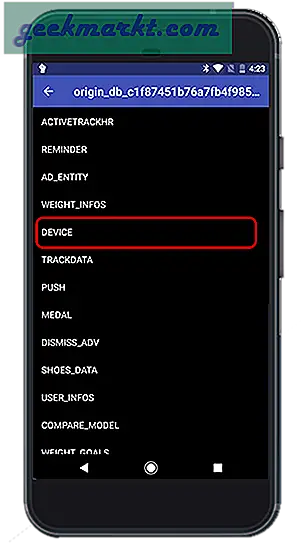
Onder de waarden in de tabel ziet u een authenticatiesleutel, noteer deze.

Vervolgens stopt geforceerd de Mi Fit-app via de systeeminstellingen.
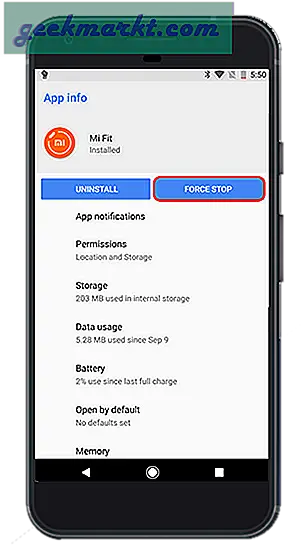
Open de Gadgetbridge-app en tik op de knop "Ontdekking starten".

Als je de Mi Band 4 in de lijst hebt staan, druk er dan lang op om de aanvullende instellingen te openen. Navigeer naar beneden en je zult de optie "Auth Key" vinden. Tik erop en voer de Auth-sleutel in die in de vorige stap is afgeleid. Zorg ervoor dat u het voorvoegsel met "x0". Als uw Auth-sleutel bijvoorbeeld '96724d6846073181b5217b7ff071daa3' is, voert u deze in als '0x96724d6846073181b5217b7ff071daa3'.
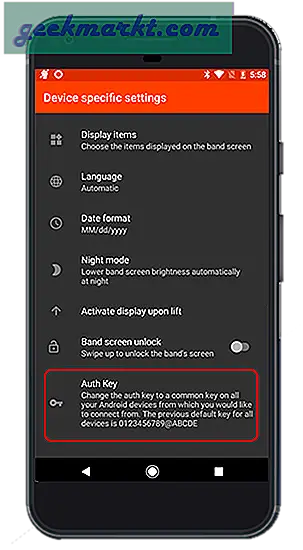
Nadat je de Auth-toets hebt ingevoerd, ga je terug, tik je op de Mi Band 4 en tik je nogmaals op de terugknop. Als je de stappen correct hebt gevolgd, is Mi Band 4 succesvol verbonden met de Gadgetbridge-app. Als u problemen ondervindt met het crashen van Gadgetbridge of als u Mi Band 4 niet kunt ontdekken, start u uw Android-apparaat opnieuw op en probeert u het opnieuw.
Als het koppelen niet werkt, zorg er dan voor dat je ook de band loskoppelt van de Bluetooth-functie van je telefoon

Apps van derden voor Gadgetbridge
Net als bij Mi Fit geeft Gadgetbridge ook apps van derden toegang tot de fitnessbandgegevens. Bovendien kunnen ze zelfs de instellingen van de fitnessband wijzigen. Gadgetbridge werkt naadloos samen met Tasker, zodat u de knoppen op uw fitnessband gemakkelijk opnieuw kunt toewijzen. In mijn geval heb ik Amazfit Bip en Mi Band 4 gebruikt met de Gadgetbridge-app. Dus de apps van derden die ik zou aanbevelen, zijn Mi Tools, Notify & Fitness for Mi Band, Sleep as Android, enz.
Met Gagdetbridge kun je zelfs de firmware van de fitnessband downloaden. Dit is handig voor externe ontwikkelaars om mods van de bestaande firmware te maken. Een goed voorbeeld is de aangepaste firmware die is ontwikkeld om smileys weer te geven op de Mi Band of de Amazfit Bip.


Afsluitende woorden
Gadgetbridge is er al een tijdje, met redelijk actieve ontwikkeling, maar vanwege de recente beperkingen die zijn opgelegd in de firmware, is het moeilijk voor Gadgetbridge om ondersteuning te bieden voor de nieuwste fitnessbanden.
Laat het me weten in de onderstaande opmerkingen voor meer vragen of problemen met betrekking tot Gadgetbridge.
Lees ook: Aangepaste wijzerplaten toevoegen op Mi Band 4